ppt如何去除文本框?本文给电子数码爱好者聊聊数码产品中对于遇上如何删除ppt文本框等问题,我们该怎么处理呢。接下来就让我们来一起来看看吧,希望能帮你解决到相关问题。
ppt如何去除文本框
步骤1、打开ppt,点击图示按钮。
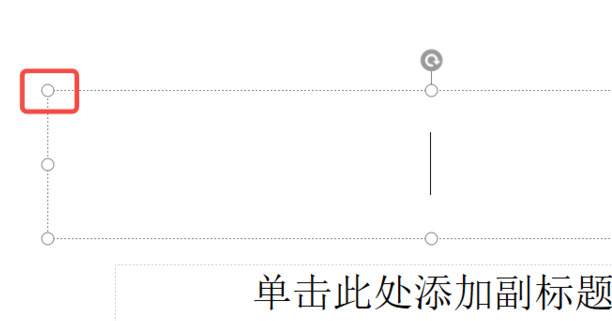
步骤2、文本框变成实线。
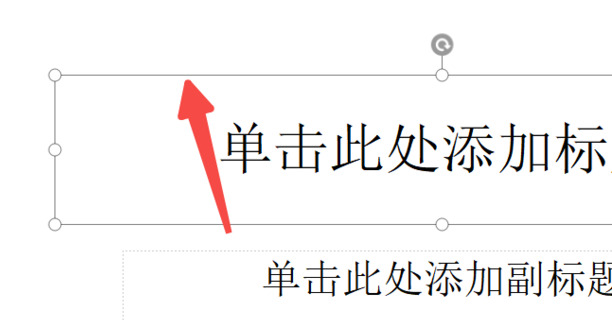
步骤3、右击文本框点击删除,或者按下键盘“Delete”键,就可以删除文本框了。
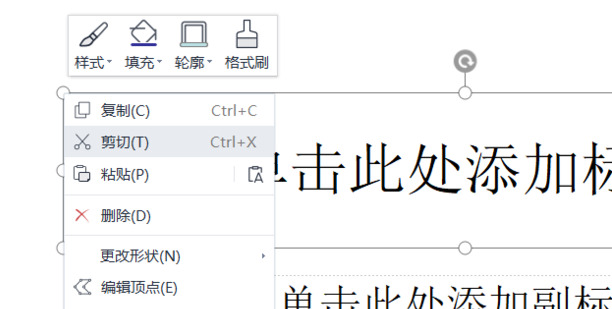
如何删除ppt文本框
步骤一:首先打开PPT,导入需要进行处理的PPT文件,删除PPT文本框有两种方法,第一种方法,用鼠标在要删除的文本框内单击一下,文本框四周就会显示出此文本框的边框线,且边框线的线形为虚线,实际上这时并没有真正选中文本框,用鼠标在文本框虚线上单击一下,等虚线变成实线后,才表示我们选中了此文本框,当文本框被选中后,按一下键盘上的【Delete】键,此时被选中的文本框就会被删除掉;
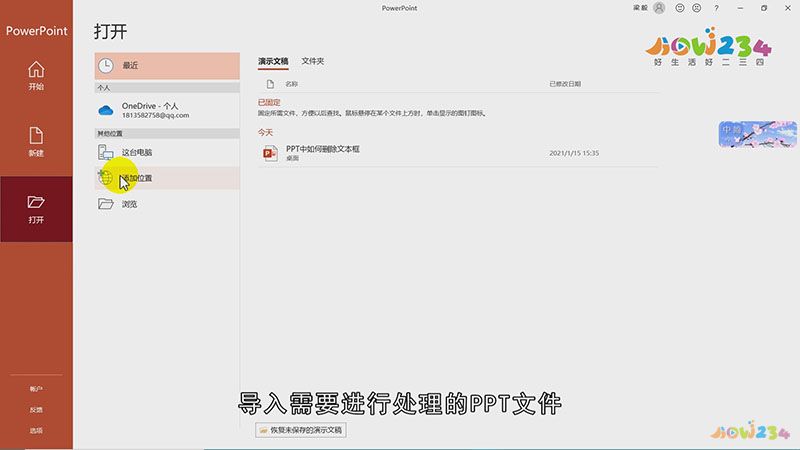
步骤二:第二种方法,同样用第一种方法选中文本框,确定光标在要删除的文本框边线上,点击鼠标右键,在弹出的右键菜单中选择【剪切】,此时文本框即被删除,以上就是如何删除PPT文本框的方法。
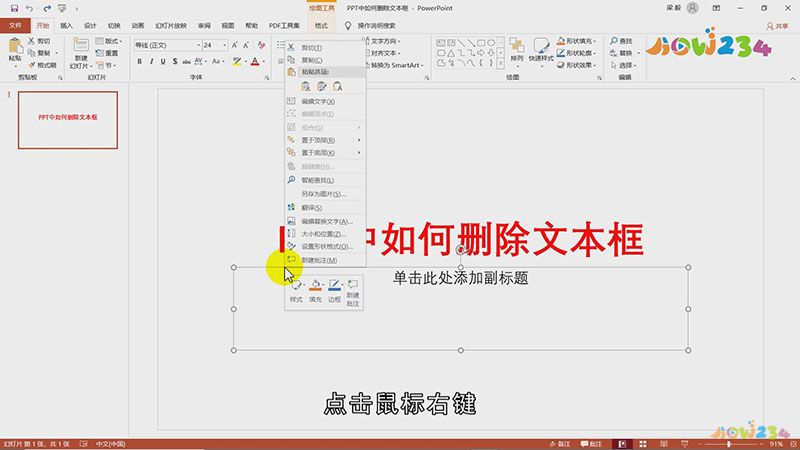
总结
本图文教程演示机型:雷神ST,适用系统:Windows10家庭中文版,软件版本:PowerPoint 2019正式版;以上就是关于如何删除ppt文本框的全部内容,希望本文的介绍能帮你解决到相关问题,如还需了解其他信息,请关注本站其他相关信息。
